Um guia detalhado: Excluir backup do WhatsApp
Seu dispositivo está com pouca memória? E você está procurando como excluir o backup do WhatsApp? Bem, o backup do WhatsApp ocupa um grande espaço que causa problemas de memória. Quaisquer bate-papos que parecem excluídos não são excluídos, na verdade, literalmente falando. Eles aparecem como excluídos em seu telefone; no entanto, eles são armazenados na pasta de backup do dispositivo físico. Preocupado? Não há necessidade de ser. Agora, veremos algumas maneiras rápidas e diretas de cuidar disso e excluir o backup de bate-papo do WhatsApp que pode não ser necessário.
Guia 1: Excluir backup do WhatsApp
O WhatsApp torna muito conveniente fazer backup de nossos bate-papos no iCloud Drive ou no Google Drive. No entanto, os backups são criados no armazenamento interno do telefone em primeiro lugar. Agora, isso continuará ocupando uma boa parte do espaço de armazenamento do seu dispositivo, tornando vitais as exclusões dos backups indesejados. Para aqueles que procuram como excluir backups do WhatsApp, abaixo, discutimos algumas etapas rápidas que você pode seguir.
Guia passo a passo sobre como excluir o backup do WhatsApp do armazenamento interno
Etapa 1: inicie seu gerenciador de arquivos
O primeiro passo é garantir que você tenha um gerenciador de arquivos instalado no seu telefone Android. Se o seu telefone não tiver um, você poderá fazer o download de um na Google Play Store. Depois de instalar o gerenciador de arquivos, abra o aplicativo gerenciador de arquivos.
Etapa 2: entre no armazenamento interno ou na pasta de armazenamento do cartão SD
Por padrão, a maior parte do gerenciador de arquivos o levará para a tela inicial, onde você precisará selecionar o tipo de armazenamento, ou seja, “armazenamento interno” ou “cartão SD/armazenamento externo”. Selecione ‘Armazenamento interno’ aqui.
Observação: Caso o gerenciador de arquivos não o leve a esta tela, você precisa navegar e acessar o “Armazenamento interno” do seu dispositivo.
Etapa 3: role para baixo e toque na pasta do WhatsApp
Depois de selecionar o armazenamento interno, uma lista de arquivos e pastas aparecerá na tela. Role para baixo e navegue até ver a pasta “WhatsApp”. Você também pode encontrar a pasta clicando na lupa na parte superior (a opção ‘Pesquisar’) e digitando o nome da pasta.
Etapa 4: toque e segure a pasta Bancos de dados
Agora, dentro da pasta “WhatsApp”, existe outra pasta chamada ‘Bancos de Dados’. É nesta pasta que acontecem todos os seus chats e backups de perfis. Para iniciar as configurações desta pasta, toque e segure-a.
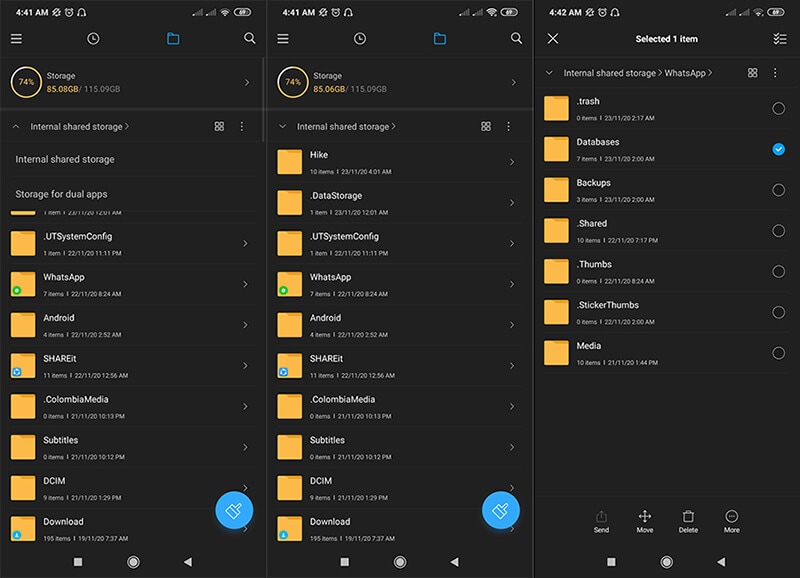
Etapa 5: selecione a opção Excluir
Em seguida, você precisa ‘Excluir’ esta pasta. A opção de exclusão pode variar de dispositivo para dispositivo (ou aplicativo para aplicativo se você instalou um aplicativo gerenciador de arquivos de terceiros). Dependendo do gerenciador de arquivos que você está usando, você pode clicar no ícone ‘Lixeira’ ou no botão ‘Excluir’.
Etapa 6: confirme a exclusão da pasta de bancos de dados de backup do Whatsapp
A maioria dos aplicativos gerenciadores de arquivos abrirá uma janela pop-up para confirmação. Clique em “Ok” ou “Sim”. Esta ação excluirá todos os backups de bate-papo e perfil do WhatsApp.
Guia 2: Excluir mensagens do WhatsApp permanentemente?
Quando falamos sobre excluir backup do WhatsApp no Guia 1, precisamos entender que a pasta excluída pode ser recuperada do telefone por um técnico profissional.
Para várias pessoas, quando se trata de privacidade de dados, a próxima pergunta que surge em sua mente é como excluir o backup de bate-papo do WhatsApp permanentemente? A resposta a esta pergunta é DrFoneTool – Data Eraser. O DrFoneTool – Data Eraser pode garantir que o backup do bate-papo do WhatsApp seja excluído permanentemente e a recuperação dos dados não seja possível. Antes de vermos o processo passo a passo para o mesmo, vamos dar uma olhada rápida nos recursos do DrFoneTool – Data Eraser.
Características chaves:
- Sejam contatos, SMS, fotos, dados do WhatsApp ou quaisquer outros dados, Dr. Fone – Data Eraser apaga completamente os dados do seu dispositivo.
- Depois de apagar os dados dessa ferramenta, não há absolutamente nenhuma possibilidade de recuperação de dados.
- A ferramenta é tão fácil de operar quanto “1 – 2 – 3 coisas”.
- Funciona de forma suave e eficaz com quase todos os dispositivos Android.
Tutorial passo a passo:
Antes de começar a seguir o passo a passo abaixo, você precisa baixar a ferramenta do site oficial. Depois que o arquivo de configuração for baixado, instale-o e inicie o DrFoneTool no seu computador. Haveria uma lista de opções que aparecem na tela. Nessa lista, selecione ‘Data Eraser’.

Vamos agora usar o DrFoneTool – Data Eraser para excluir o backup de bate-papo do WhatsApp permanentemente em um dispositivo Android.
Etapa 1. Conecte seu dispositivo ao computador
Supondo que você tenha baixado e instalado o DrFoneTool – Data Eraser, conecte seu dispositivo ao computador através do cabo USB. Você precisa garantir que a “depuração USB” esteja ativada no seu dispositivo em primeiro lugar. Faça isso, se ainda não.
Observação: Para dispositivos que funcionam no Android OS 4.2.2, você receberá uma mensagem pop-up para ativar a Depuração USB, o que garante que você clique em “OK” para conectar seu dispositivo com sucesso.

Etapa 2. Inicie o processo de exclusão de dados
Assim que a conexão estiver completa, você será redirecionado para uma nova janela, onde você precisa clicar no botão ‘Iniciar’ para prosseguir.

Etapa 3. Confirme suas ações
Como sabemos que a recuperação de dados não é mais possível, o DrFoneTool – Data Eraser dará um passo adicional e pedirá sua confirmação. Digite ‘000000’ na caixa para confirmar o apagamento e clique em ‘Apagar agora’.
Cuidado – Depois de clicar no botão ‘Apagar agora’, os dados do seu dispositivo são excluídos permanentemente e não há como recuperar os dados.

Etapa 4. Comece a apagar os dados do seu dispositivo permanentemente
Depois de clicar no botão “Apagar agora”, ele agora permite que o Dr. Fone – Data Eraser digitalize e apague os dados disponíveis no seu dispositivo. Sejam fotos, mensagens, contatos, histórico de chamadas, dados de aplicativos sociais, etc. Tudo será apagado do seu dispositivo permanentemente. Apenas certifique-se de não desconectar o dispositivo do computador até que o processo seja concluído.

Esta ação pode levar algum tempo, dependendo da quantidade de dados armazenados no seu dispositivo, mas você ainda ficará surpreso com a velocidade de apagar dados permanentemente com o Dr. Fone – Data Eraser.
Etapa 5. Execute a redefinição de fábrica
Assim que o apagamento dos dados estiver concluído, você verá uma mensagem de confirmação informando “Apagar com sucesso”. Você será solicitado a redefinir as configurações de fábrica usando as instruções na tela e pronto.

Guia 3: Excluir backup do WhatsApp do Google Drive
Agora vamos para o próximo tutorial sobre como excluir o backup do WhatsApp do Google Drive. Como todos sabemos, podemos fazer backup convenientemente de todos os dados do WhatsApp em nosso Google Drive para todos os telefones Android. Esse backup no Google Drive inclui não apenas bate-papos ou dados confidenciais, mas também os anexos. Ou o outro motivo de como excluir o backup do WhatsApp do Google Drive pode ser a falta de armazenamento interno no seu dispositivo.
Abaixo segue o passo a passo do mesmo.
Etapa 1: visite o Google Drive
Acesse https://drive.google.com/ em um navegador de computador. Se você estiver usando o celular para essa finalidade, precisará mudar para a versão desktop. E, em seguida, faça login com sua conta do Google Drive.
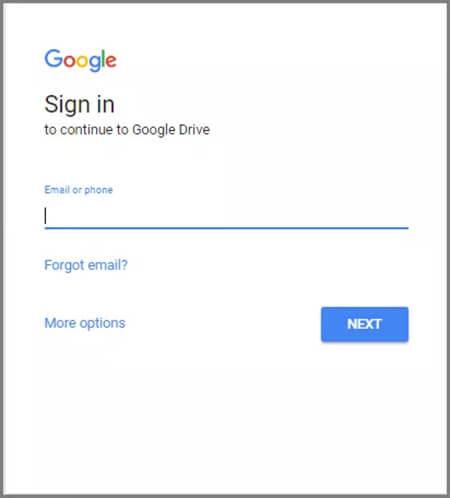
Etapa 2: vá para configurações
Clique no ícone “Cog” no canto superior direito e selecione “Configurações” na janela suspensa que aparece.
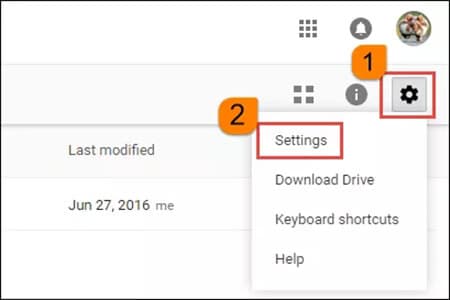
Etapa 3: clique em Gerenciar aplicativos
Clique em “Gerenciar aplicativos” na coluna do menu à esquerda. Em seguida, arraste o controle deslizante para baixo para encontrar “WhatsApp Messenger”. Clique em “Opções” depois e escolha “Desconectar do Drive” ou “Excluir dados de aplicativos ocultos”.
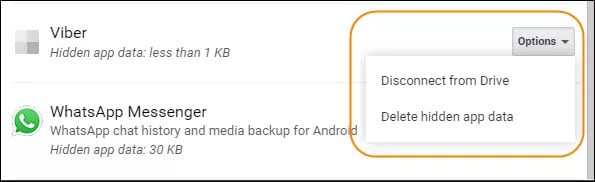
Passo 4: Confirme sua operação
Por fim, você será solicitado a confirmar suas ações. Para confirmar, você precisa clicar no botão ‘Excluir’ na janela pop-up que aparece.
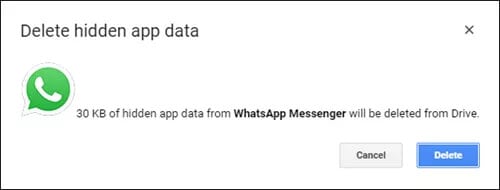
Guia 4: Exclua o backup antigo do WhatsApp sem afetar o bate-papo
Agora vem outra pergunta crucial, depois de descobrir como excluir o backup do Whatsapp, isso afetará meus bate-papos? O fato a entender é que os backups de bate-papo do WhatsApp são totalmente independentes do WhatsApp ao vivo que está ativo no momento. A forma como os backups funcionam é que é uma réplica do chat durante o backup. Por algum motivo, seu telefone trava, você sempre pode restaurar o bate-papo do WhatsApp a partir do backup mais recente.
Como excluir o backup do WhatsApp no celular (aplicativo do Google Drive)
Passo 1. Abra o aplicativo Google Drive e você precisa clicar no ícone “3 barras horizontais/Menu”. Agora, no menu que aparece, você precisa tocar na opção “Backup”.
Observação: Se você não encontrar essa opção, será necessário atualizar o aplicativo.
Passo 2. Agora você verá uma lista de backups disponíveis no seu Gdrive. Você precisa clicar no ícone “3 pontos verticais” além da entrada de backup do WhatsApp.
Passo 3. Por fim, basta clicar na opção “Excluir backup”. É sobre isso; agora você excluiu com sucesso o backup do WhatsApp sem afetar seus bate-papos.
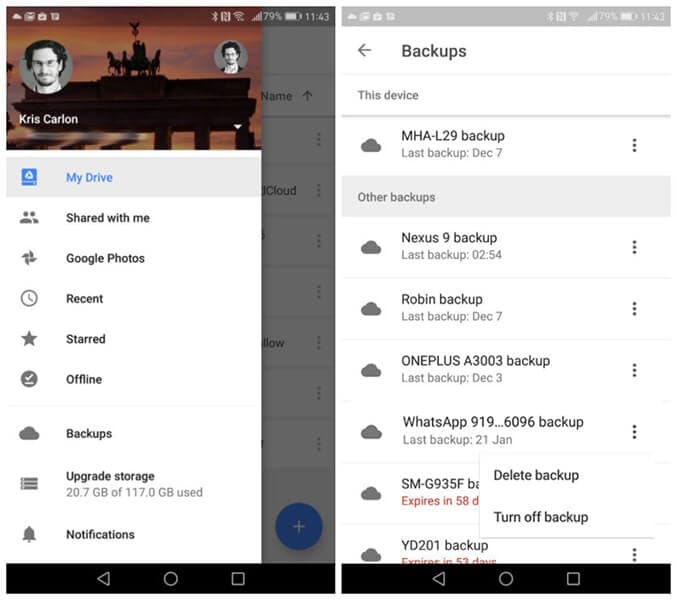
Conclusão
Hoje a tecnologia e principalmente o WhatsApp se tornaram uma parte significativa de nossas vidas. Seja no trabalho ou na vida pessoal, são tantas conversas pelo WhatsApp que fica quase impossível rastrear. Muitas dessas conversas contêm a troca de dados e informações confidenciais. Portanto, proteger essas informações torna-se fundamental. Se o dispositivo físico se perder, as informações ficam disponíveis para uso, o que pode ser prejudicial. Portanto, o indivíduo deve garantir que qualquer informação sensível seja descartada corretamente, sendo o Dr.fone – Data Eraser a opção mais viável.
Artigos Mais Recentes